Если вы потеряли свой iPhone, вы можете открыть «Найти мой iPhone» на другом устройстве iOS или войти в Интернет через iCloud, чтобы найти его. В этот момент вы можете обнаружить, что это не всегда точно, или местоположение вашего потерянного iPhone иногда меняется. Таким образом, у вас может возникнуть вопрос: насколько точно приложение Find My iPhone? Действительно ли нам полезно и надежно найти наш потерянный iPhone обратно?
Find My iPhone использует сочетание GPS, данных Wi-Fi и данных сотовой вышки, чтобы найти iPhone. Использование всех этих услуг полезно, когда вам нужно найти пропавший телефон, и сигнал GPS не может быть установлен, например, внутри здания. Так что это довольно сложно о том, как это работает. Но не беспокойся об этом. Теперь мы собираемся показать вам, насколько точным является приложение Find My iPhone, а также как его исправить, если оно не точное.
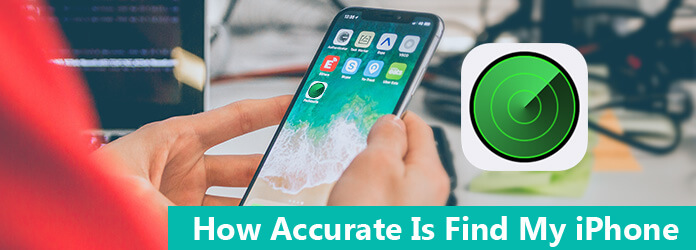
В современном обществе люди часто теряют свои телефоны. Что касается пользователей iPhone, вы можете использовать приложение Find My iPhone чтобы найти его, когда вы потеряли свой iPhone. Но задумывались ли вы о том, насколько точен Find My iPhone? Find My iPhone использует GPS, вышки сотовой связи и сигналы Wi-Fi для определения местоположения устройства.
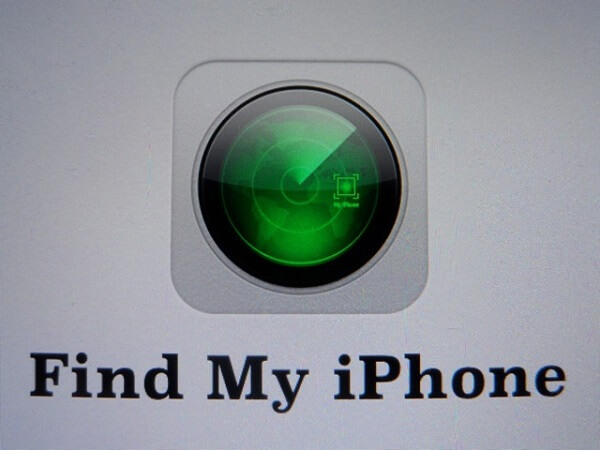
В зависимости от того, сколько из этих пунктов он оценил, точность может быть разной. Кроме того, это также может зависеть от того, какое устройство вы пытаетесь найти. Например, более поздняя версия iPhone будет намного более точной из-за множества типов систем GPS. Теперь посмотрим, насколько точен Find My iPhone в конкретной ситуации.
Когда вы используете Find My iPhone для найдите свой пропавший iPhoneиногда вы можете заметить, что вокруг зеленой точки есть зеленый кружок. Что это значит? Это означает, что местоположение вашего пропавшего iPhone на самом деле приблизительное. Размер зеленого кружка вокруг местоположения вашего телефона даст вам представление о том, насколько точен Find My iPhone. Чем меньше зеленый круг, тем точнее местоположение.
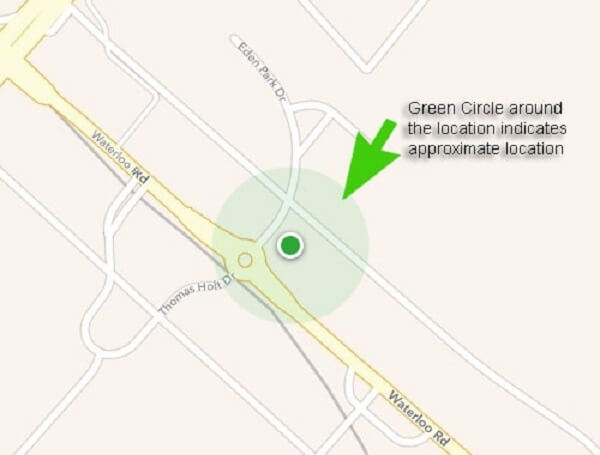
Wi-Fi вносит большой вклад в точность определения местоположения вашего пропавшего iPhone. GPS-местоположение будет намного точнее при включенном Wi-Fi. Как мы упоминали ранее, Find My iPhone использует сочетание GPS, данных Wi-Fi и данных сотовой вышки, чтобы найти отсутствующий iPhone. Если Wi-Fi выключен, он будет полагаться только на две части информации вместо трех, чтобы найти пропавший iPhone.
Когда вы находитесь внутри здания или есть какие-либо помехи, Wi-Fi очень помогает точно определить местоположение вашего iPhone. Но если ваш iPhone спит, Wi-Fi может быть отключен для точного определения местоположения, что, вероятно, будет означать, что вы увидите зеленый круг чаще, чем нет. Таким образом, включение Wi-Fi может сделать Find My iPhone более точным.
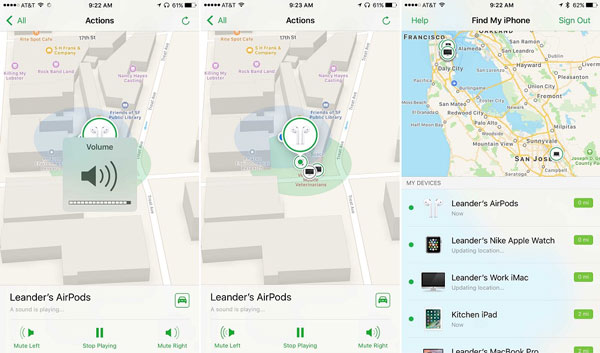
Если в приложении Find My iPhone произошла системная ошибка iOS, как можно исправить ее, чтобы сделать Find My iPhone более точным? Мы собираемся рекомендовать приложение для вас, которое называется iOS System Recovery. Вы можете использовать это приложение, чтобы исправить это. Это лучший и профессиональный инструмент восстановления системы iOS для iPhone, iPad и iPod, который поможет вам перевести iPhone из режима DFU / recovery / Apple / логотипа наушников в нормальное состояние и восстановить систему iOS из-за проблем с синим / черным / белым экраном. iOS System Recovery работает для всех устройств iOS и систем iOS.
Это программное обеспечение не имеет риска на основе большого объема тщательного анализа данных. Таким образом, вам не нужно беспокоиться о риске потери данных. Это также может перезагрузите систему iOS в обычный режим и обновите iPhone, iPad, iPod до последней версии iOS без потери данных. Помимо, Восстановление системы iOS может также заблокировать ваши устройства iOS, если вы ранее разблокировали ваше устройство iOS. Процесс использования чрезвычайно прост, и все, что вам нужно сделать, это подключить ваше устройство и несколько раз щелкнуть мышью, и тогда ваши проблемы будут быстро решены. Теперь давайте посмотрим, как это исправить, когда Find My iPhone не точен.
Шаг 1 Подключите ваш iPhone с компьютером
Подключите ваш iPhone к компьютеру через USB-кабель. Запустите программное обеспечение и нажмите кнопку «Восстановление системы iOS» в разделе «Дополнительные инструменты». И тогда приложение автоматически распознает ваш iPhone. Если этого не произойдет, обновите экран или просто заново подключите ваш iPhone.

Шаг 2 Скачать прошивку для вашего iPhone
После того, как вы нажмете кнопку «Пуск», приложение предложит вам последнюю версию iOS для вашего iPhone. Затем нажмите кнопку «Скачать», и приложение автоматически загрузит прошивку.
Шаг 3 Исправить проблемы с Find My iPhone
Когда загрузка будет завершена, приложение будет постоянно восстанавливать вашу систему iOS. Через несколько минут ваш iPhone перезагрузится в нормальный режим. Обычно вам просто нужно подождать не более 10 минут, чтобы завершить процесс восстановления. Помните, не снимайте, когда он все еще ремонтирует. Или вам нужно начать это снова.

Многие люди задавались вопросом, насколько точны Find My iPhone является. Как и в этой статье, приложение Find My iPhone использует GPS, вышки сотовой связи и сигналы Wi-Fi для определения местоположения устройства. И если не хватает одного из этих элементов, это может быть не так точно. Но это все еще хороший выбор для вас, чтобы найти свой пропавший iPhone обратно.